Stellar Repair for Exchange
- 1. À propos de Stellar Repair for Exchange
- 2. À propos de ce guide
 3. Prise en main
3. Prise en main 4. Travailler avec le logiciel
4. Travailler avec le logiciel- 4.1. Sélectionner et analyser les fichiers EDB
- 4.2. Afficher un aperçu des informations analysées
- 4.3. Enregistrer et charger les informations de l'analyse
 4.4. Enregistrer le fichier analysé
4.4. Enregistrer le fichier analysé 4.4.1. Exporter toute la boîte aux lettre vers Exchange Server
4.4.1. Exporter toute la boîte aux lettre vers Exchange Server 4.4.2. Exporter une boîte aux lettres vers Office 365
4.4.2. Exporter une boîte aux lettres vers Office 365 4.4.3. Enregistrer la boîte aux lettres au format PST
4.4.3. Enregistrer la boîte aux lettres au format PST- 4.4.4. Exporter une boîte aux lettres vers le dossier Public
- 4.4.5. Enregistrer une boîte aux lettres au format MSG, EML, RTF, PDF ou HTML
- 4.5. Enregistrer les résultats de la recherche
- 4.6. Rapport de Sauvegarde
- 4.7. Appliquer les filtres
- 4.8. Importer un fichier PST dans MS Outlook
- 4.9. Effectuer la récupération de tonalité
- 4.10. Limites de dossier de boîte aux lettres recommandées par Microsoft
- 4.11. Modifier la langue du logiciel
- 5. Foire Aux Questions
- 6. A propos de Stellar

4.1. Sélectionner et analyser les fichiers EDB
Stellar Repair for Exchange propose une option pour ajouter les fichiers EDB directement depuis votre disque dur ou rechercher les fichiers EDB dans un dossier ou un lecteur spécifique, si vous ne connaissez pas leur emplacement exact.
Il existe deux façons d'analyser les fichiers en fonction du niveau de corruption de vos fichiers EDB. Vous pouvez sélectionner soit l'Analyse rapide soit l'Analyse complète. Voir l'Analyse des fichiers EDB, pour en savoir plus.
Pour Parcourir et ajouter des fichiers EDB:
-
Cliquez sur Sélectionner un fichier EDB dans le ruban domicile. La boîte de dialogue Sélectionner un fichier s'ouvr.
-
Cliquez sur Parcourir pour sélectionner le fichier EDB que vous voulez récupérer.
-
Sélectionnez chemin du fichier montre le chemin d'accès au fichier EDB.
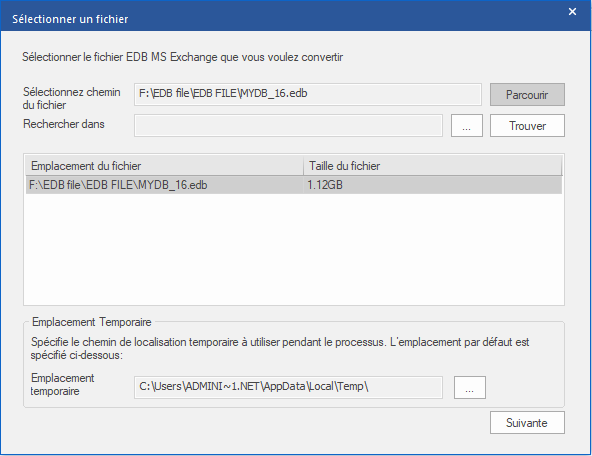
-
Stellar Repair for Exchange utilise un dossier sur votre ordinateur pour enregistrer certains fichiers temporaires pendant le processus de réparation. L'emplacement par défaut de ce dossier temporaire est indiqué dans le champ Emplacement temporaire. Si vous souhaitez modifier l'Emplacement temporaire par défaut, suivez les étapes ci-dessous :
-
Cliquez sur le bouton
 à droite du champ Emplacement temporaire pour choisir un chemin d'accès.
à droite du champ Emplacement temporaire pour choisir un chemin d'accès. -
La boîte de dialogue Parcourir les dossiers s'ouvre. Parcourez l'arborescence et choisissez l'emplacement du dossier temporaire.
-
Cliquez sur OK pour confirmer votre sélection
-
- Cliquez sur Suivante pour continuer.
Remarque: vous pouvez ajouter plusieurs fichiers, mais le logiciel analyse et répare un seul fichier à la fois.
Stellar Repair for Exchange vous permet également de rechercher des fichiers EDB sur le disque dur de votre ordinateur si vous ne connaissez pas leur emplacement.
Pour Rechercher et ajouter des fichiers EDB:
-
Dans la boîte de dialogue Sélectionner un fichier, cliquez sur le bouton
 à droite du champ Rechercher dans, la boîte de dialogue Parcourir les dossiers s'affiche.
à droite du champ Rechercher dans, la boîte de dialogue Parcourir les dossiers s'affiche. -
Sélectionnez le dossier ou le lecteur dans lequel vous souhaitez chercher le fichier EDB et cliquez sur OK.
-
L'onglet Rechercher dans montre l'emplacement du dossier que vous avez sélectionné. Cliquez sur Trouver pour lancer la recherche.
-
Lorsque la recherche est terminée, la liste des fichiers EDB trouvés dans le lecteur/dossier sélectionné s'affiche dans la boîte de dialogue Sélectionner un fichier, comme indiqué ci-dessous :
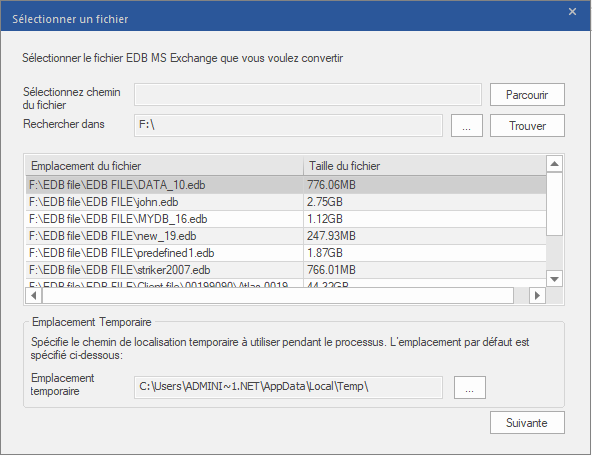
-
Dans la liste, sélectionner le fichier que vous voulez réparer et cliquez sur Suivante pour continuer.
Remarque: Vous pouvez ajouter plusieurs fichiers, mais le logiciel analyse et répare un seul fichier à la fois.
Analyse des fichiers EDB:
-
Une fois sélectionné le fichier EDB que vous voulez réparer, cliquez sur Suivante. La boîte de dialogue Sélectionner le mode analyse s'ouvre.
-
Si vous voulez analyser rapidement le fichier EDB corrompu, sélectionez Analyse rapide, un mode rapide pour analyser et récupérer un fichier EDB corrompu. Ou si vous voulez procéder à une analyse complète du fichier EDB pour obtenir de meilleurs résultats, sélectionnez Analyse complète. Cliquez sur OK pour lancer le processus d'analyse.
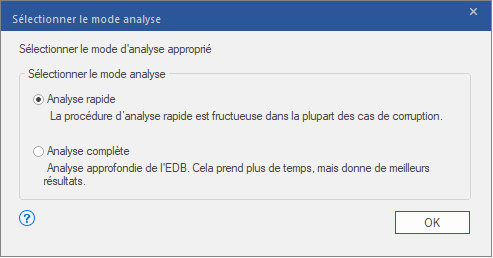
Astuce: l'Analyse rapide consacre moins de temps au processus d'analyse et fournit une analyse standard de vos fichiers EDB. Utilisez ce mode si vous analysez les fichiers EDB pour la première fois. Après l'analyse, prévisualisez les résultats et, si vous n'êtes pas satisfait du mode Analyse rapide, alors vous pouvez essayer le mode Analyse complète. Pour analyser un fichier EDB, le mode Analyse complète est un processus lent mais plus efficace. Ce mode est plus puissant que le mode Analyse rapide. Il est capable de réparer même les fichiers EDB extrêmement corrompus.
-
Lorsque l'analyse est terminée, vous pouvez afficher un aperçu des données du fichier analysé.